
发布时间:2015-01-15 15: 21: 30
表白的方式有很多种,一句简单的“我爱你”或者简单的一束鲜花,不足以将自己心中沉甸甸的爱表达出来。今天小编教大家使用会声会影x7制作一个表白视频,让她感受你浓浓的爱。
操作步骤:
1.在视频轨插入图1所示的素材,将素材的时间设置为01:39左右,在素材最后加上“交叉淡化”转场。
图片1
2.在会声会影覆叠轨2中插入图2所示的素材,右击素材,设置素材的自定义动作。第一帧,将阻光度调为0,如图3所示;在01:07的地方设置第二帧,将阻光度调为100,如图4所示;在07:17的地方设置第三帧,参数参考第二帧;最后一帧,参考第一帧,最后点击确定。

图片2
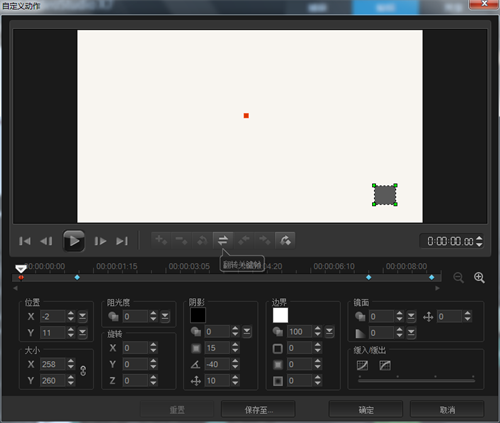
图片3
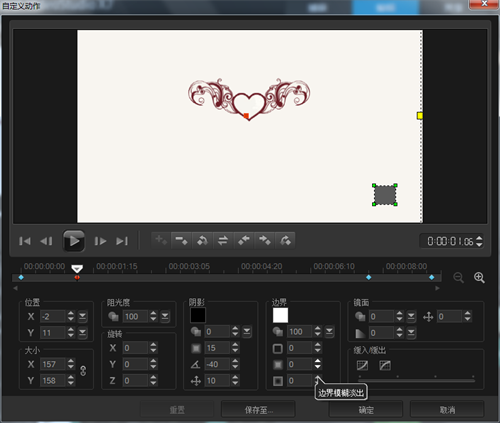
图片4
3.在覆叠轨3中插入图5所示的素材,右击设置素材的自定义动作。第一帧,调整位置X为-153,Y为-5;在01:04的地方设置第二帧,参数参考第一帧;在01:24的地方设置第三帧,调整位置X、Y轴数值,如图6所示;在07:19设置第四个关键帧,参数参考第三帧;最后一帧,将大小X轴和阻光度的数值均改为0,最后点击确定。
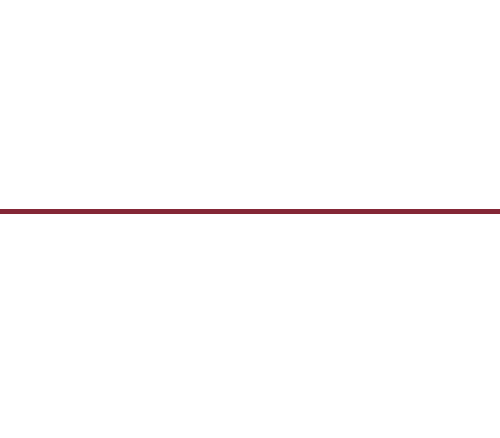
图片5
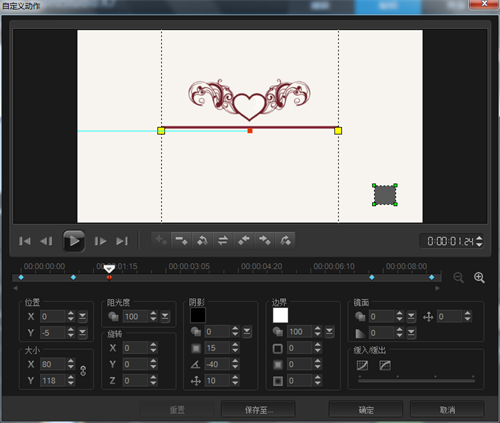
图片6
4.覆叠轨4继续插入图5所示的素材,右击设置自定义动作。第一帧,将位置X轴数值调整为-153,Y轴数值调整为-5;在01:04的地方设置第二帧,参数参考第一帧;在01:24的时候设置第三帧,将位置X轴的数值调整为0,如图7所示;复制第三帧参数到02:14的地方;在03:15的地方设置第五个关键帧,将位置Y轴数值调整为-44,如图8所示;在07:10的地方设置第六个关键帧,参数参考第五帧;在01:19的地方设置第七个关键帧,将位置Y轴数值改为-5,如图9所示;最后一帧,将大小X轴数值调为3,阻光度调整为0,如图10所示,最后点击确定。
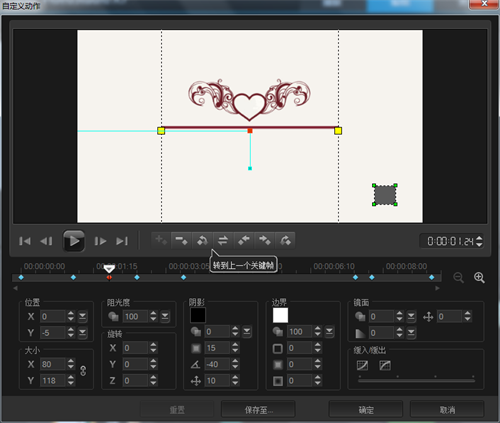
图片7
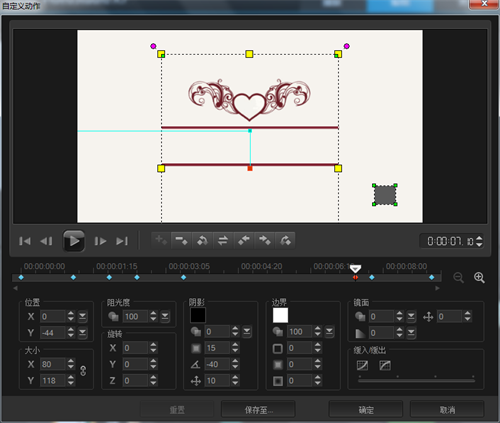
图片8
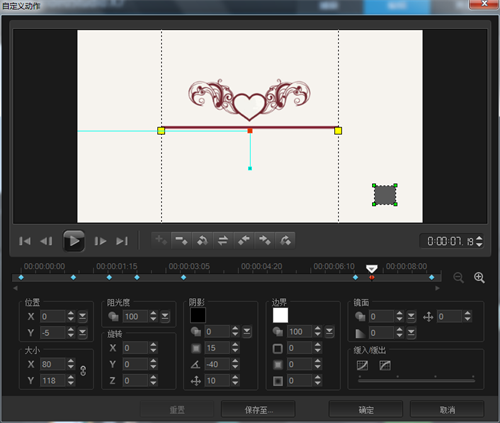
图片9
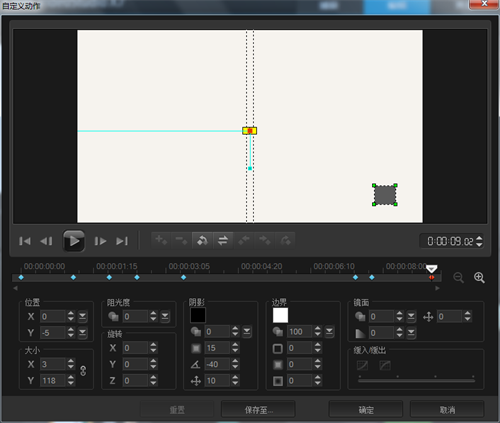
图片10
5.在03:15的地方插入文字,调整文字的大小,颜色,如图11所示。
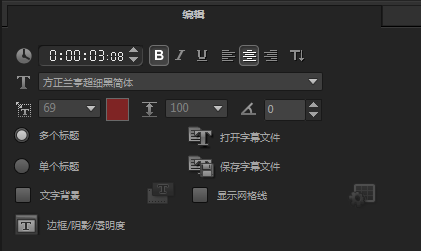
图片11
6.双击文字,弹出属性选项,选中动画,勾选应用,选中弹出效果,如图12所示。
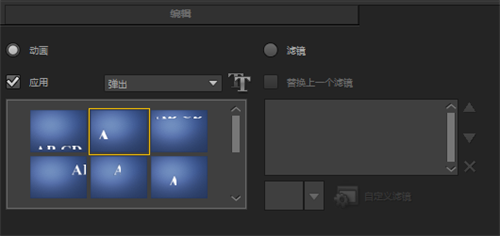
图片12
7.覆叠轨2插入图13所示的素材,右击设置素材的自定义动作。第一帧调整位置的X轴,让素材在屏幕的左边,如图14所示;在01:16的地方设置第二个关键帧,位置的X轴数值改为0;在02:10的地方设置第三帧,参数参考第二帧;在03:03的地方设置第四帧,将位置Y轴参数调整为76,大小的Y轴调整为47,如图15所示;复制第四帧到最后一帧,然后点击确定。
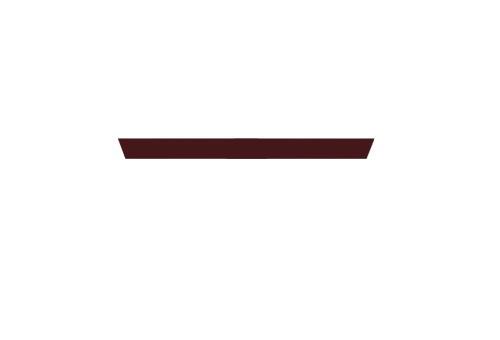
图片13
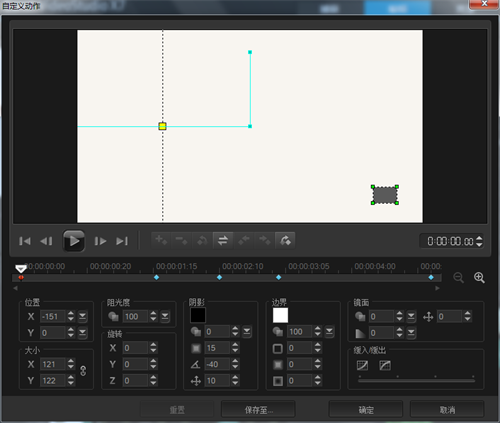
图片14
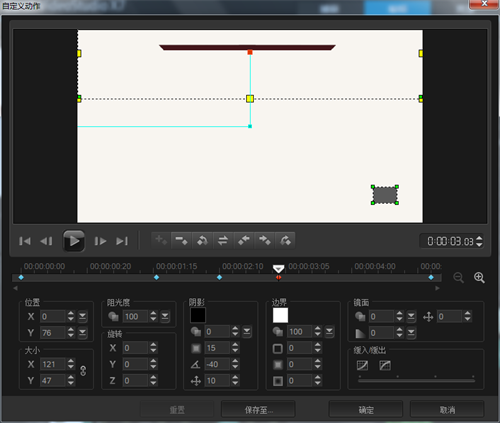
图片15
8.覆叠轨3上插入图16所示的素材,右击设置自定义。第一帧,将素材调整到屏幕的右边,如图17所示;在01:16的地方设置第二个关键帧,将位置X轴数值调整为0,如图18所示;在02:10的地方设置第三个关键帧,参数参考第二个关键帧;在03:03的时候设置第四个关键帧,将位置的Y轴数值调整为-83,大小的Y值调整为41;复制第四个关键帧到最后一帧,然后点击确定。
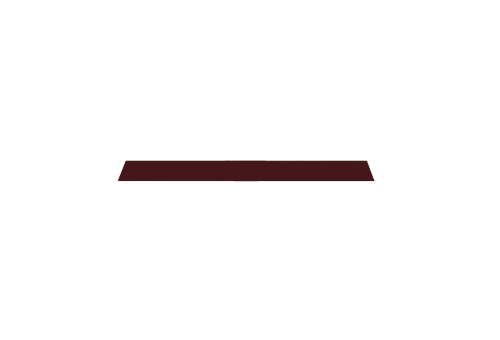
图片16
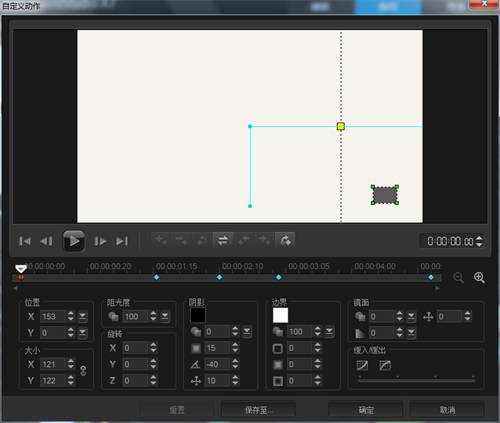
图片17
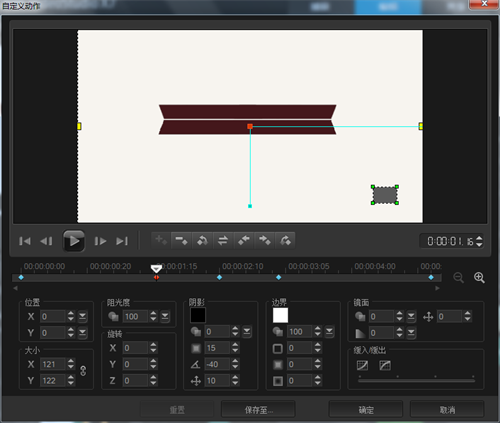
图片18
9.覆叠轨4插入素材,给素材加上“画中画”滤镜,点击会声会影自定义滤镜,第一帧将图片的位置X、Y轴的数值均调整为0,大小调整为63,如图19所示,复制第一帧的参数到最后一帧,然后点击确定。
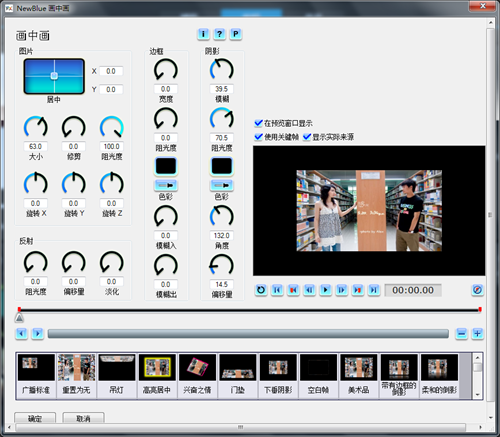
图片19
10.继续给素材加上“修剪”滤镜,点击自定义滤镜,第一帧将宽度改外100,高度改为0;在01:19的地方设置第二个关键帧,将高度数值改为100;复制第二个关键到最后一帧,然后点击确定。
11.右击素材,设置自定义动作,第一帧的参数设置如图20所示;在01:19的地方设置第二个关键帧,参数参考第一帧;最后一帧,调整位置X轴的数值,将素材移除屏幕,最后点击确定。
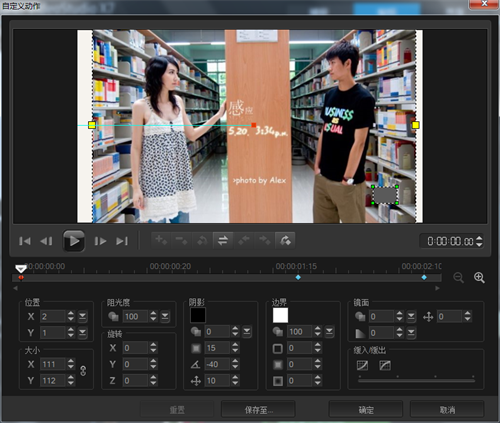
图片20
12.覆叠轨4、5上的素材,操作方法参考9、10、11点。
13.覆叠轨1插入图13所示的素材,右击素材,设置自定义动作。第一帧参数如图21所示;在00:11设置第二个关键帧,参数如图22所示;在00:21的地方设置第三帧,参数参考第二帧;在00:24的地方设置第四帧,将旋转Z轴数值改为-90;在01:15的地方设置第五帧,参数参考第四帧;在02:12的地方设置第六帧,参数如图23所示;复制第六帧参数到最后一帧,然后点击确定。
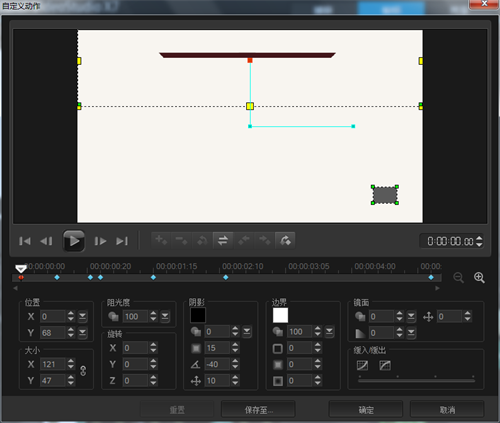
图片21
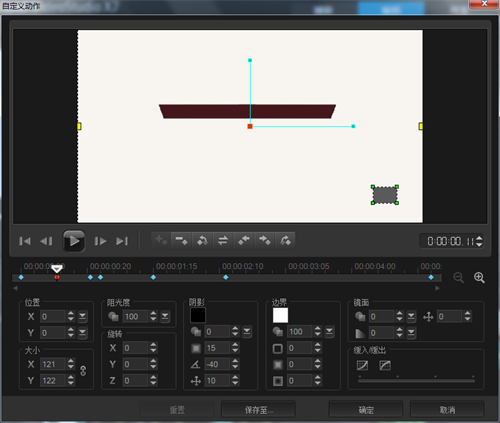
图片22
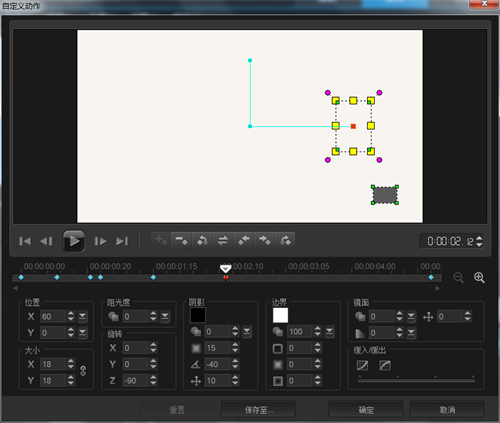
图片23
14.覆叠轨2中插入图16所示的素材,设置自定义动作,操作方法参考13点,在适当的地方,调整数值。
15.覆叠轨3插入图24所示的素材,右击素材设置自定义动作。第一帧设置如图25所示;在00:05地方设置第二个关键帧,参数设置如图26所示;在00:09的地方设置第三个关键帧,参数设置如图27所示;在00:15的地方设置第四个关键帧,参数设置如图28所示;最后一帧,参数设置如图29所示,然后点击确定。
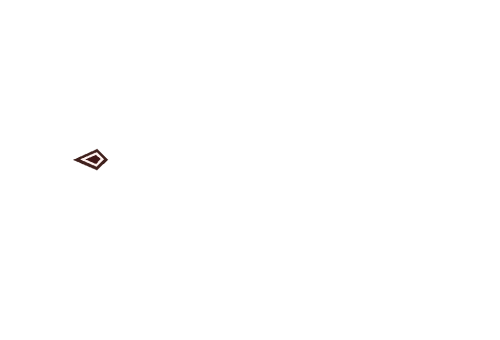
图片24
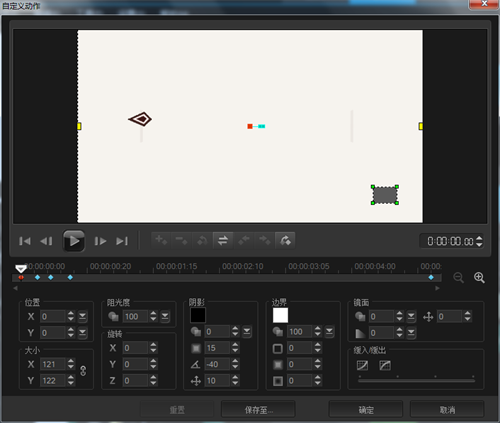
图片25
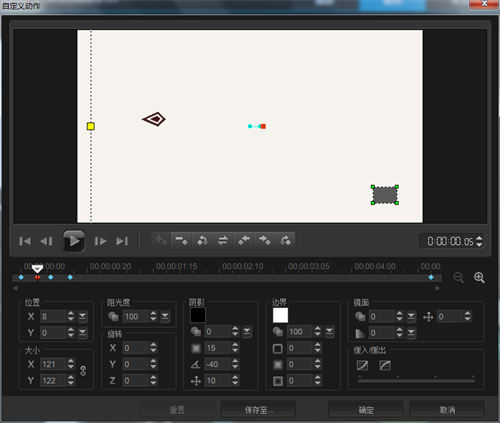
图片26
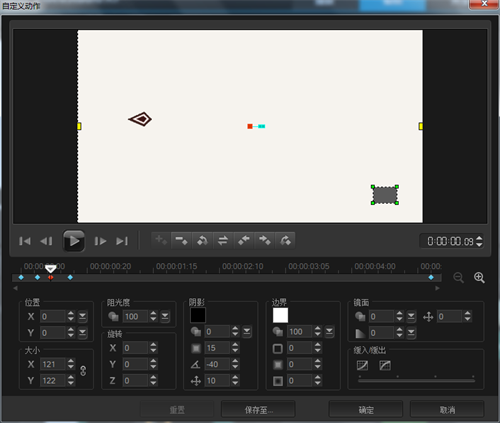
图片27
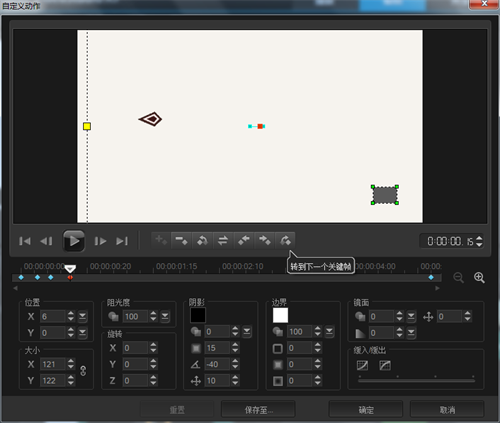
图片28
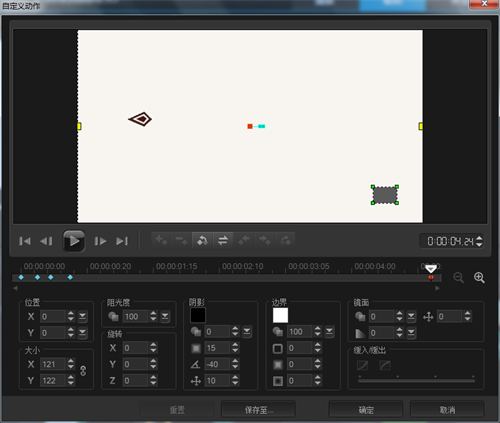
图片29
16.覆叠轨4插入如图30所示的素材,右击设置自定义动作,操作方法参考15点,在对应的位置修改相应数值就可以了。
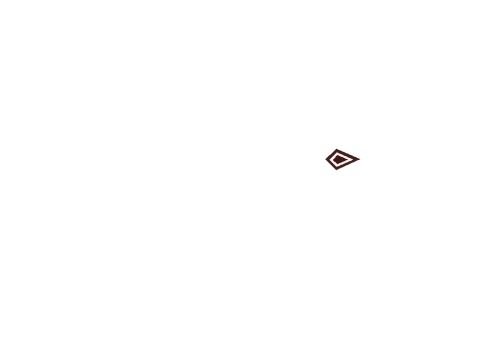
图片30
17.覆叠轨3上插入图24所示的素材,第一帧参数设置如图31所示;在10:04的地方设置第二个关键帧,参数设置如图32所示;在10:23的地方设置第三帧,参数设置如图33所示;最后一帧参数参考第三帧,最后点击确定。
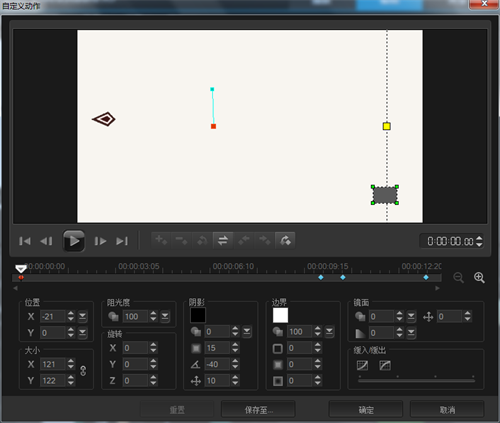
图片31
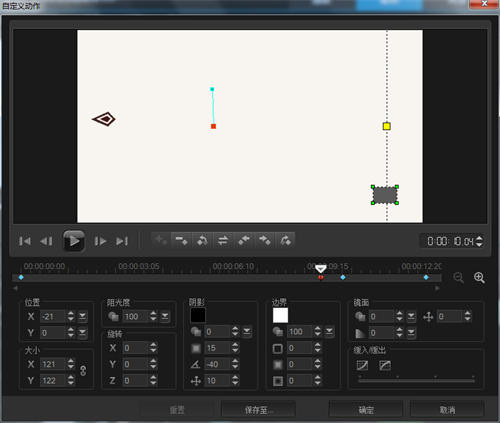
图片32

图片33
18.覆叠轨4上插入图30所示的素材,操作参考17点,修改位置的X轴数值就可以了。
19.覆叠轨5上插入素材,设置素材的自定义动作。第一帧,调整大小X、Y轴大小如图34所示;在00:12的地方设置第二个关键帧,调整大小X、Y轴大小如图35所示;在01:08的地方设置第三帧,参数参考第二帧;在01:20的地方设置第四个关键帧,参数设置如图36所示;最后一帧的参数参考第四帧,最后点击确定。
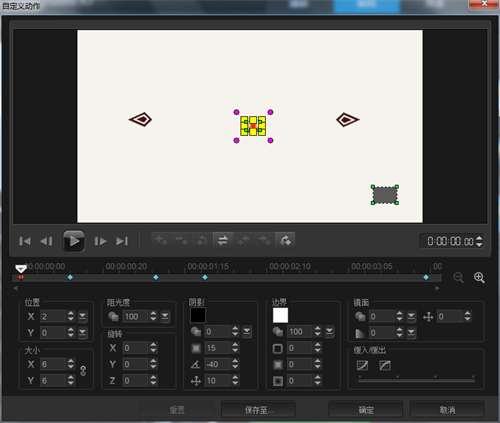
图片34
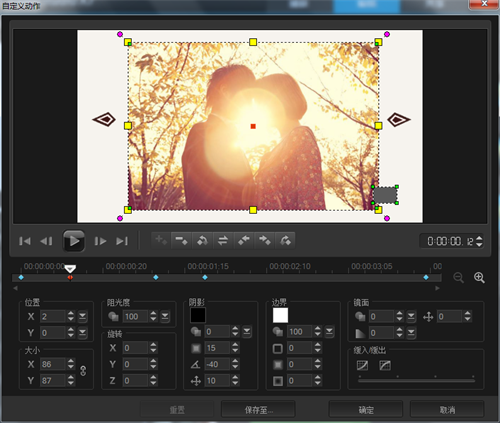
图35
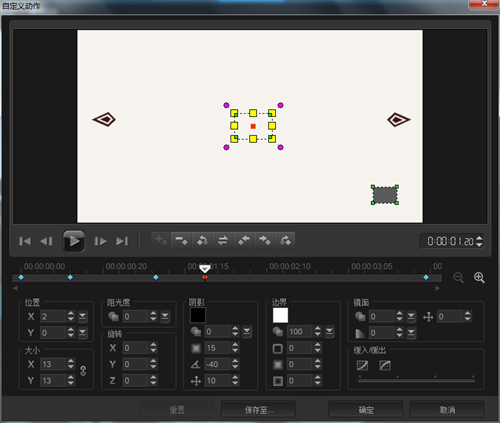
图片36
20.覆叠轨5、6上插入的素材操作参考19点。
21.覆叠轨3插入图37所示的素材,设置自定义动作。第一帧参数设置如图38所示;在00:12设置第二个关键帧,参数设置如图39所示;在01:07设置第三个关键帧,参数设置如图40所示;复制第三个关键帧到最后一帧,点击确定。

图片37
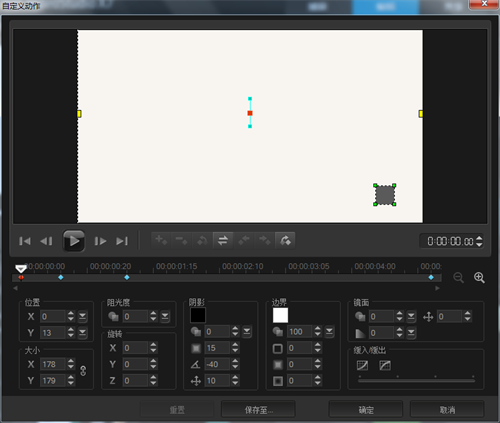
图片38
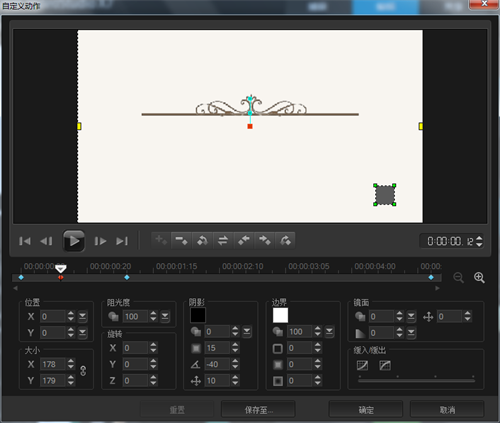
图片39
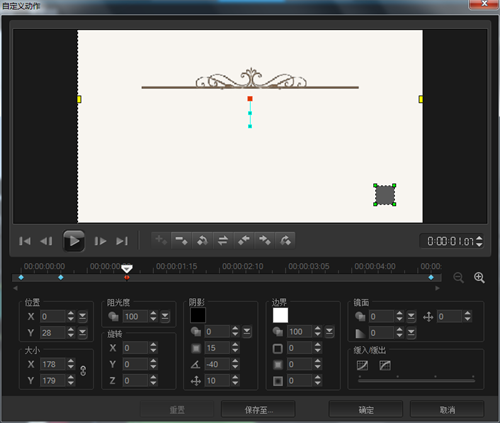
图片40
22.覆叠轨3继续插入37所示的素材的,设置自定义动作。第一帧设置如图41所示,在00:19设置第二个关键帧,参数参考第一个关键帧;在01:18设置第三个关键帧,自古位置X轴的数值,参数设置如图42所示,复制第三个关键帧到最后一帧,然后点击确定。
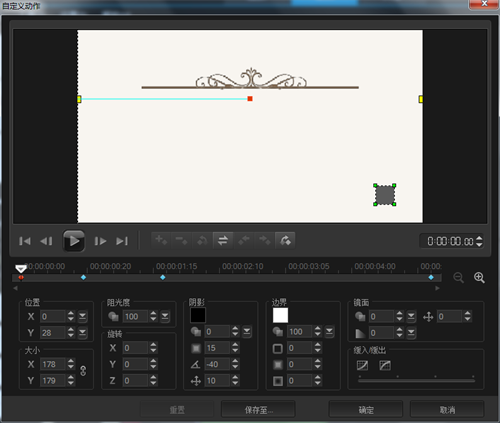
图片41
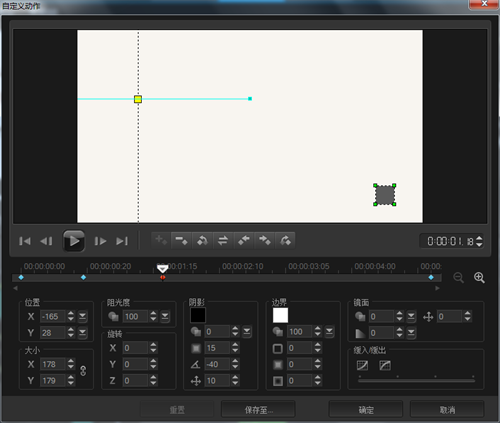
图片42
23.覆叠轨4上的素材,方法参考21、22点。
24.标题轨上加上文字,设置文字的自定义动作,制作文字的动作。
25.最后在覆叠轨1上加上素材,设置自定义动作。第一帧将旋转的Y轴的数值该为90,如图43所示;在01:04的地方设置第二帧,将旋转的Y轴的数值该为-14,如图44所示;在03:00地方设置第三个关键帧,将旋转的Y轴的数值该为-180,如图45所示;在06:04设置第四个关键帧,参数参考第三帧;在09:00设置第五个关键帧,将旋转Y轴修改为-90;最后参数参考第五帧参数,最后点击确定。
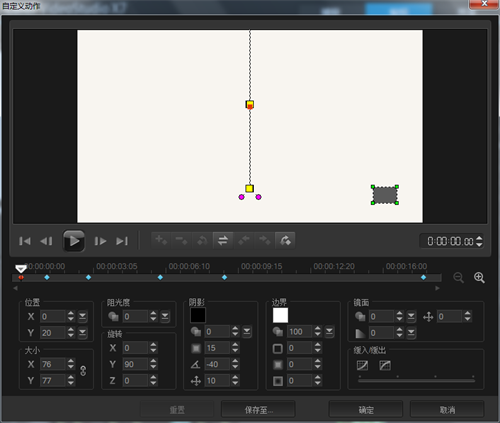
图片43
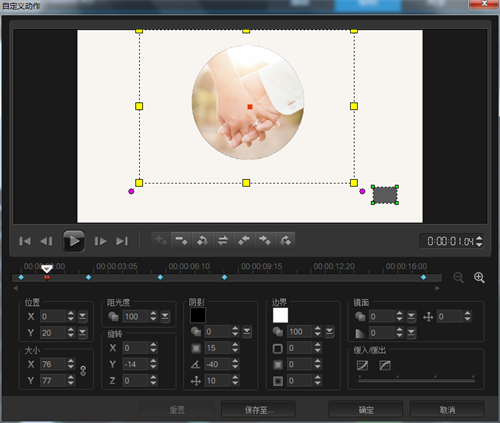
图片44
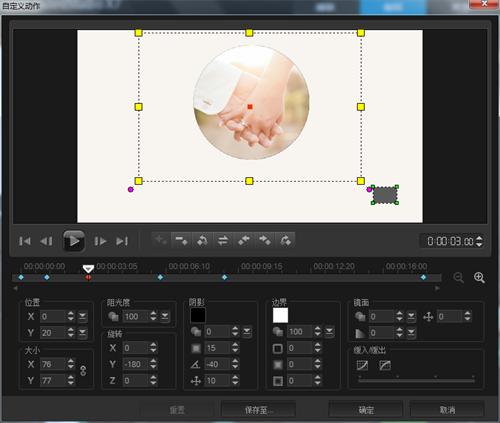
图片45
26.最后给视频加上会声会影背景音乐。
展开阅读全文
︾
转场特效可以让两个片段的衔接更自然,是很多视频作品中会添加的效果。短视频制作中还会有以“转场”效果作为噱头的作品,比如利用门的打开来开启下一个片段等。会声会影提供了丰富的转场特效模板,可以直接应用到视频的编辑中。接下来,本文将介绍会声会影转场特效怎么添加,会声会影转场速度太快怎么调整的相关内容。
查看详情想要知道一款视频编辑软件是否合适自己,以及是否可以在自己的电脑上正常运行,我们一般会下载该软件的试用版进行体验。那么有关,会声会影有试用版吗,会声会影试用到期后怎么办呢,本文将进行详细介绍。
查看详情